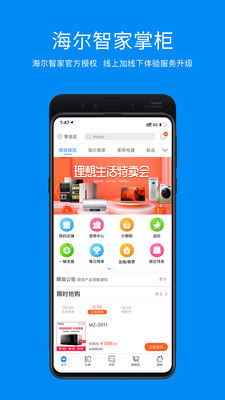安卓子系统打不开了,原因排查与解决攻略
时间:2025-01-25 来源:网络 人气:
亲爱的电脑小伙伴,你是不是也遇到了这个让人头疼的问题——安卓子系统打不开了?别急,让我带你一步步解决这个难题,让你的电脑焕发新生!
一、重启大法
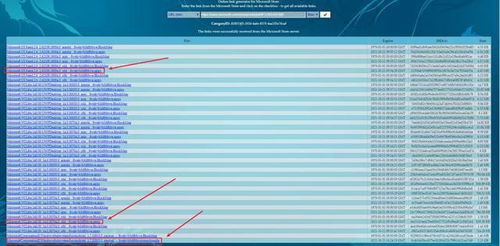
电脑小伙伴,有时候问题就像顽皮的小猫,一按重启键,它就乖乖听话了。所以,首先,你可以试试重启一下电脑。重启后,系统会重新加载所有文件,有时候安卓子系统的问题就这样神奇地消失了。
二、检查虚拟化技术
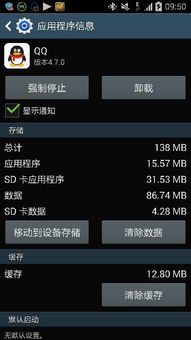
安卓子系统是通过虚拟化技术运行的,所以,如果虚拟化技术没有开启,安卓子系统自然就打不开了。那么,如何检查虚拟化技术是否开启呢?
1. 进入BIOS设置:重启电脑后,按下F2、Del或F10等键进入BIOS设置。不同电脑的进入方式可能不同,请根据实际情况操作。
2. 找到虚拟化技术选项:在BIOS设置中,找到“虚拟化技术”或“VT-x”选项。如果这个选项是禁用的,那么请将其启用。
3. 重启电脑:完成设置后,不要忘记重启电脑,让设置生效。
三、检查BIOS设置
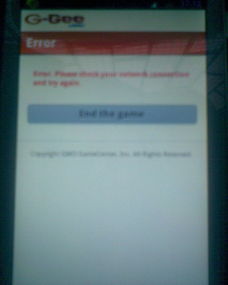
有时候,电脑制造商会在BIOS中设置一些选项来禁用虚拟化技术。所以,如果虚拟化技术已经开启,但安卓子系统依然打不开,那么问题可能与BIOS设置有关。
1. 进入BIOS设置:重启电脑后,按下F2、Del或F10等键进入BIOS设置。
2. 查找虚拟化技术选项:在BIOS设置中,查找与虚拟化技术相关的选项,例如“Intel Virtualization Technology”或“AMD-V”。
3. 确保选项已启用:如果这些选项被禁用,请将其启用。
4. 重启电脑:完成设置后,不要忘记重启电脑。
四、检查系统更新
Windows 11系统是一个全新的系统,有些问题可能需要微软的更新来解决。所以,如果安卓子系统打不开,你可以检查一下系统更新是否可用。
1. 打开设置:点击Windows标志,选择“设置”。
2. 选择更新与安全:在设置菜单中,选择“更新与安全”。
3. 检查更新:在“Windows更新”部分,点击“检查更新”。
4. 安装更新:如果发现可用更新,请点击“安装更新”。
五、重新安装安卓子系统
如果以上方法都不能解决问题,那么最后一个选择是重新安装安卓子系统。在重新安装安卓子系统之前,最好先备份一下重要数据,以免数据丢失。
1. 打开设置:点击Windows标志,选择“设置”。
2. 选择应用:在设置菜单中,选择“应用”。
3. 选择应用和功能:在应用菜单中,选择“应用和功能”。
4. 找到安卓子系统:在应用和功能页面中,找到已安装的安卓子系统。
5. 选择高级选项:点击安卓子系统旁边的“高级选项”。
6. 选择重置:在高级选项页面中,选择“重置”。
7. 重启电脑:完成重置后,重启电脑。
六、求助专业人士
如果以上方法都无法解决问题,那么建议你寻求专业人士的帮助。他们可能会帮你找到更深入的问题所在,并给出更专业的解决方案。
电脑小伙伴,希望这篇文章能帮助你解决安卓子系统打不开的问题。如果你还有其他问题,欢迎在评论区留言,我会尽力为你解答。让我们一起让电脑焕发新生吧!
相关推荐
教程资讯
系统教程排行